UG制作工程图
- 格式:pdf
- 大小:5.51 MB
- 文档页数:41

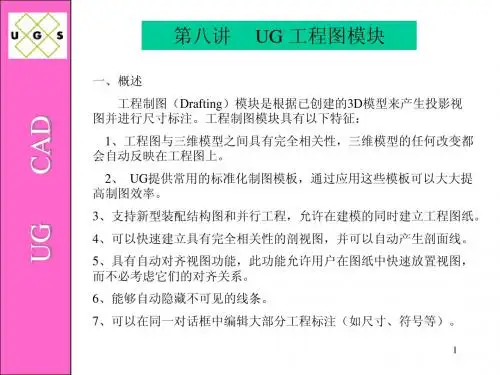

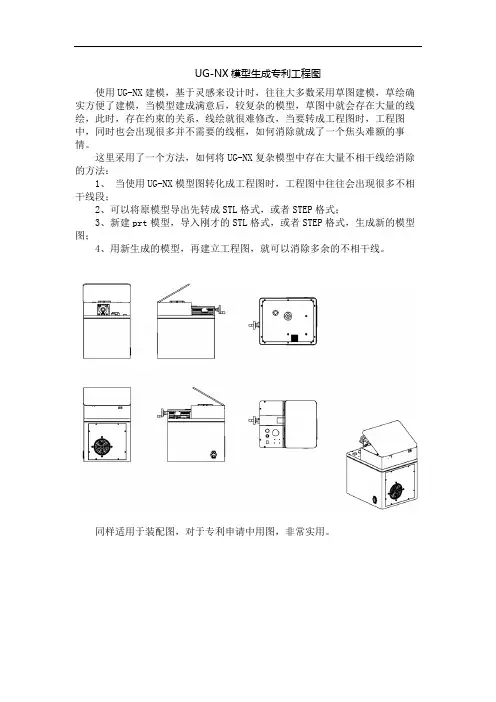
UG-NX 模型生成专利工程图
使用UG-NX 建模,基于灵感来设计时,往往大多数采用草图建模,草绘确实方便了建模,当模型建成满意后,较复杂的模型,草图中就会存在大量的线绘,此时,存在约束的关系,线绘就很难修改,当要转成工程图时,工程图中,同时也会出现很多并不需要的线框,如何消除就成了一个焦头难额的事情。
这里采用了一个方法,如何将UG-NX 复杂模型中存在大量不相干线绘消除的方法:
1、 当使用UG-NX 模型图转化成工程图时,工程图中往往会出现很多不相干线段;
2、可以将原模型导出先转成STL 格式,或者STEP 格式;
3、新建prt 模型,导入刚才的STL 格式,或者STEP 格式,生成新的模型图;
4、用新生成的模型,再建立工程图,就可以消除多余的不相干线。
同样适用于装配图,对于专利申请中用图,非常实用。
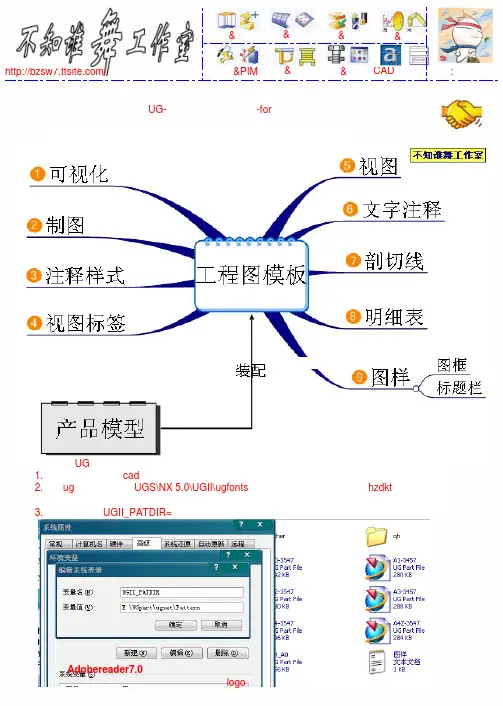
曲面&逆向建模&装配钣金&冲模工程图&PIM 开发&熔接模具分模&加工分析&仿真CAD 作者:不知谁舞本教程原帖/首先。
通过下图,我们要明确下我们在图纸模板中要设置些什么?在您打开UG 前,有必要做些准备工作。
1.准备本单位标准的cad 图纸做参考。
2.拷贝ug 的中文字体到UGS\NX 5.0\UGII\ugfonts 文件夹下。
附件中教程所需hzdkt ,更多字体请到网上下载。
3.添加系统变量UGII_PATDIR=图样保存的文件夹。
装配UG-制作自己工程图模板-for 梦想成真本教程原帖接下来,打开UG5新建毛坯GB-A3.prt 并后进入制图模块。
建立一个标准的A3图纸。
图纸页名称为DWG1系统默认的图纸页名称字母和数值之间用空格。
输出2d 图时可能出错。
本教程原帖2.菜单》首选项》制图首选项,根据不同情况设置本教程原帖3.菜单》首选项》注释,需要设置的比较多,具体看图尺寸,附加文本,公差设置相同中文字体,颜色为绿色本教程原帖注:以上注释设置,如果你在用户默认化设置中设置好了,也可以通本教程原帖表格颜色设为蓝色,默认为灰色,在黑背景下不清楚本教程原帖4.菜单》首选项》视图标签。
视图标签默认是英文的,当然啊,我们可以用文本注释给视图中文名称。
这里我们玩点特别,将自动添加的标签改成中文。
属性如图,在装配导航器中,右键单击部件,添加部件属性。
如图"<C1.400><W@V_VIEW><C>""<C1.400><W@V_SCALE><C>""<C1.400><W@V_SECTION><C>""<C1.400><W@V_SCALE><C>""<C1.400><W@V_SCALE><C>"这样就实现视图名为中文了!一劳永逸本教程原帖5.菜单》首选项》视图根据自己的情况设置。
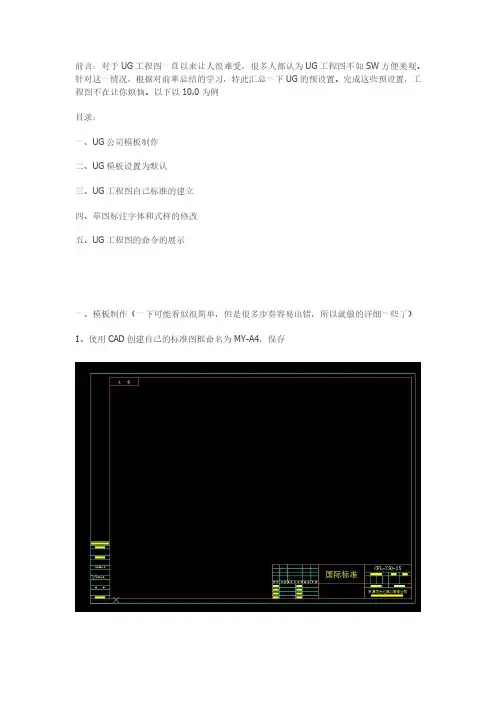
前言:对于UG工程图一直以来让人很难受,很多人都认为UG工程图不如SW方便美观。
针对这一情况,根据对前辈总结的学习,特此汇总一下UG的预设置。
完成这些预设置,工程图不在让你烦恼。
以下以10.0为例目录:一、UG公司模板制作二、UG模板设置为默认三、UG工程图自己标准的建立四、草图标注字体和式样的修改五、UG工程图的命令的展示一、模板制作(一下可能看似很简单,但是很多步奏容易出错,所以就做的详细一些了)1、使用CAD创建自己的标准图框命名为MY-A4,保存2、新建一个part文件,注意是模型文件,完成后保存3、导入刚才保存的CAD文件MY-A4,保存为MY-A41(因为后面制作的模板为MY-A4,所以这个名字区分一下)将图纸移动到原点4、新建一个图纸文件,注意是图纸文件而且是Drawing里的模板,删除里面的图纸页(具体Drawing里的模板和图纸里的模板的区别在设置默认模板的时候会介绍)5、导入刚才创建的part文件,注意是导入部件文件,然后保存为MY-A4至此工程图模板制作完毕。
二、模板的默认设置模板的默认设置有三个地方,分别是下图的1、2、3首先说明1、2的区别,使用图纸里的模板时,必须引用已经建好的模型,不然没法创建。
使用Drawing 下的模板是建立一个空白的图纸,可以绘制二维图纸,当然绘制的好像能够转为三维图。
这两种是出图方式,是两个工作流派,一般中级以下人员不太涉及。
像模型图纸分开的模式我们不太常用,第三种方式是我们常用的就是模型和图纸关联的。
前两种方式其实很使用的感兴趣的可以研究一下。
下面说明一下怎么将自己的模板添加到刚才所说的三个位置。
1.1位置1将制作好的UG图纸模板文件MY-A4复制到E:\Program Files\UG NX\LOCALIZATION\prc\simpl_chinese\startup这个文件夹下1.2用记事本打开ugs_drawing_templates_simpl_chinese这个文件,里面的内容和新建的对话框有个对应关系如下图所示这里我是把原来的模板文件给修改成自己的了,建议大家不要这么修改。
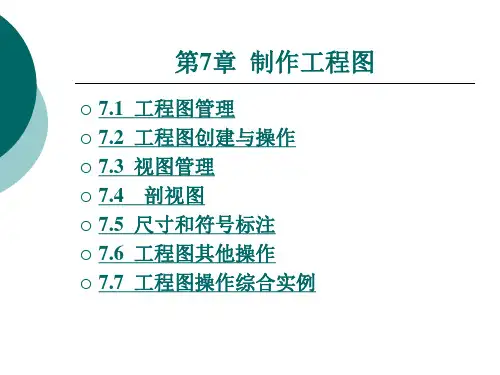



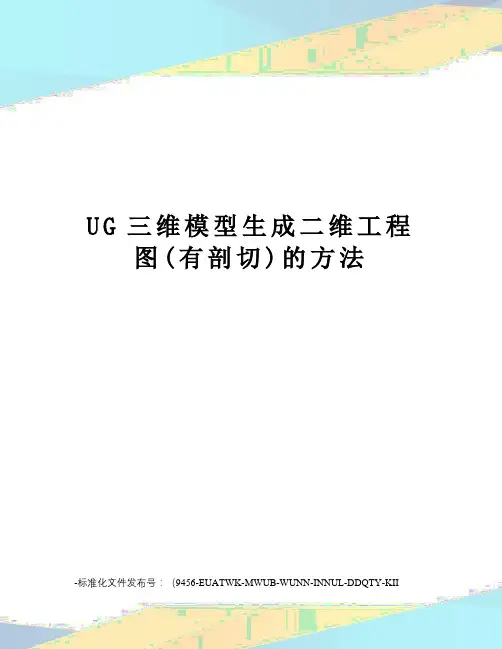
U G三维模型生成二维工程图(有剖切)的方法
-标准化文件发布号:(9456-EUATWK-MWUB-WUNN-INNUL-DDQTY-KII
用UG建立三维实体模型之后导出工程图的方法
1、建立实体模型(略)
2、画出剖切面或者在工程图界面插入截断面都可以……
点击开始--->制图---->进入工程图界面----->插入----->图纸----->或视图截断面、尺寸、中心线等。
在建模和制图之间转化会有跟随性的变化要注意!!!
3、绘制工程图完成后、可以进行标注、添加线等操作。
完成后在工程图制图界面,点击文件------>导出------>change_2d,就可以生成可以编辑的CAD图形(而不是将工程图进行另存为dwg文件完成!!!很关键……)
4、多联系,多思考,多百X、谷X……
5、你请求神的帮助,是因为你相信神的能力;如果神没有帮助你,那么是因为神相信你的能力……。
UG自编教程-工程图[精品] 1.进入工程图模块,选择第1视角。
图1 2.添加基本视图(图2,3)。
图2图3 3.添加剖视图。
图4 4.选择父视图(图5)。
图5 5.选择点(图6)。
图6 6.添加段(图7)。
图7 7.选择第2个点(图8)。
图8 8.更改方向,完成(图9,10,11)。
图9图10图119.进行标注,选择自动判断的,并选择第1点(图12)。
图1210.选择第2点(图13)。
图1311.完成标注,同时再进行第2次标注,选择第1点(图14)。
图1412.选择第2点完成(图15,16)。
图15图1613.同理进行下图的标注(图17)。
图17 14.标注,先选左边的线(图18)。
图18 15.再选右边的线,完成(图19,20)。
图19图2016.标注2圆间距离,先选左边圆的圆心(图21)。
图21 17.再选右边圆的圆心并完成标注(图22)。
图22 18.同样完成下面的标注(图23,24,25,26)。
图23图24图25图2619.选择倒角的标注方式(图27)。
图27 20.选择倒角的边(图28)。
图28 21.标注直接生成(图29)。
图2922.标注圆角的半径(图30,31)。
图30图31 23.标注孔的直径(图32)。
图32 24.点击文本(图33,34)。
图33图3425.点击注释编辑器(图35)。
图35 26.选择在前面(图36)。
图36 27.进行文本编辑并完成标注(图37,38)。
图37图38图39 28.电击定制符号(图40)。
图40 29.选择粗糙度的符号(图41)。
图41 30.可以调参数,点击创建无指引线的(图42)。
图42 31.电击放置的位置即可(图43)。
图43 32.准备标第2个,将角度输入180(图44)。
图44 33(同样标注另外一个(图45,46)。
图45图4634.选择注释编辑器(图47)。
图4735.编辑数据(图48,49)。
图48图4936.放置适当的位置(图50,51)。